Windows 10 打印机与启动问题解决指南
1. 查找打印机的名称或 IP 地址
安装网络打印机时,需要获取其网络地址、名称或 IP 地址。以下是几种获取打印机 IP 地址的方法: - 通过已安装打印机的 PC : 1. 在已安装打印机的 PC 上,打开“设备和打印机”面板。 2. 右键单击打印机,从出现的菜单中选择“打印机属性”。 3. 在打开的对话框中,点击“端口”选项卡,在列表中找到您的打印机。 - 通过路由器 :检查家庭或办公室路由器的“已连接设备”页面,查看打印机的 IP 地址。 - 通过文件资源管理器 : - 点击文件资源管理器中的“网络”链接,右键单击网络打印机,可能会看到“查看设备网页”选项,点击可打开包含打印机状态信息的浏览器页面。 - 右键单击打印机,选择“属性”,有时可以显示其 IP 地址。
如果打印机是从特定 PC 共享的,还需要获取以下信息: - 计算机 [设备] 名称 :打开“设置”应用中的“系统”,然后点击“关于”,显示 PC 名称。 - 打印机名称 :在主机 PC 的“设备和打印机”面板中,右键单击打印机,打开“打印机属性”面板,点击“共享”选项卡,记录打印机名称。
例如,打印机的网络地址可能为 \\Workstation\HPBBF150 。此外,在主机 PC 的打印机属性“共享”选项卡中,点击“额外驱动程序”按钮,勾选 32